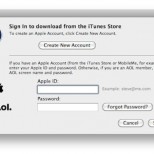 В силу того, что российский iTunes Store очень беден на достойные приложения, многим из нас приходится пользоваться двумя, а то и тремя аккаунтами Apple ID. Согласитесь, очень неудобно постоянно выходить из под одного аккаунта, вспоминать пароль от другого, потом вводить его и так далее. Плюс, при каждом обновлении программ придется делать то же самое. Сегодня мы расскажем вам как автоматизировать данный процесс и сократить количество операций до одного клика мышкой.
В силу того, что российский iTunes Store очень беден на достойные приложения, многим из нас приходится пользоваться двумя, а то и тремя аккаунтами Apple ID. Согласитесь, очень неудобно постоянно выходить из под одного аккаунта, вспоминать пароль от другого, потом вводить его и так далее. Плюс, при каждом обновлении программ придется делать то же самое. Сегодня мы расскажем вам как автоматизировать данный процесс и сократить количество операций до одного клика мышкой.
Пока разработчики OS X не придумали такой опции, как быстрое переключение между аккаунтами, мы будем пользоваться программой Apple Script, по секрету скажу, что создавать мы будем свою собственную программу. Для начала предостережение: данный метод создавался из расчета, что вы будете пользоваться им на своем Mac, где доступ к личным файлам имеете только вы! Внимание, в этом способе пароль от вашего аккаунта хранится в виде не зашифрованного текста, поэтому если кто-либо другой получит его в свое распоряжение, то с легкостью сможет узнать ваш пароль!!! Будьте осторожны!!!
Итак приступим непосредственно к созданию нашей программы. Открываем редактор Apple Script, находится он в папке «Служебные программы», которая в свою очередь находится в папке с программами. Далее копируем ниже приведенный текст, для английской версии OS X:
tell application «System Events»
tell process «iTunes»
set frontmost to true
try
click menu item «Sign Out» of menu «Store» of menu bar item «Store» of menu bar 1
end try
click menu item «Sign In…» of menu «Store» of menu bar item «Store» of menu bar 1
keystroke «your_account@email.com»
keystroke tab
keystroke «your_password»
keystroke return
delay 3
keystroke return
end tell
end tell
или для русской версии OS X:
tell application «System Events»
tell process «iTunes»
set frontmost to true
try
click menu item «Выйти» of menu «Магазин» of menu bar item «Магазин» of menu bar 1
end try
click menu item «Войти…» of menu «Магазин» of menu bar item «Магазин» of menu bar 1
keystroke «your_account@email.com»
keystroke tab
keystroke «your_password»
keystroke return
delay 3
keystroke return
end tell
end tell
Далее заменяем текст your_account@email.com в строке keystroke «your_account@email.com» на ваш Apple ID, он должен быть в кавычках и в строчке keystroke «your_password» вместо надписи your_password вбиваем ваш пароль, он так же должен быть в кавычках. После всех проделанных операций выбираем пункт меню «Файл -> Сохранить как…» в пункте «Формат файла:» выбираем «Программа», вводим название файла, путь куда мы его сохраняем, вот собственно и все.
Проделайте выше описанные операции столько раз сколько у вас аккаунтов и теперь, чтобы вам переключиться между аккаунтами, достаточно просто запустить программу для того или другого аккаунта.

